Πώς να διαγράψετε εύκολα μηνύματα Slack

Κάντε τις τύψεις του αποστολέα να φύγουν και μάθετε πώς να διαγράφετε μηνύματα Slack. Εδώ θα βρείτε επίσης έναν οδηγό βήμα προς βήμα για τη μαζική διαγραφή μηνυμάτων Slack.
Η ενσωμάτωση Zendesk στο Slack είναι ένα φανταστικό ενσωματωμένο, προσαρμόσιμο σύστημα υποστήριξης που σας επιτρέπει να παρακολουθείτε, να ιεραρχείτε και να επιλύετε εισιτήρια υποστήριξης πελατών όλα σε ένα μέρος. Αυτό διασφαλίζει ότι η εξυπηρέτηση πελατών μπορεί να γίνει αβίαστα σε μια ομάδα, με ευκολία στην επικοινωνία.
Με ενέργειες μηνυμάτων για τη δημιουργία εισιτηρίων και την προσθήκη σχολίων, το Slack for Zendesk Support δίνει στους αντιπροσώπους εξυπηρέτησης πελατών σας τη δυνατότητα να προσφέρουν μια μοναδική και ευχάριστη εμπειρία εξυπηρέτησης πελατών στους πελάτες σας. Θα δημιουργήσετε την εταιρεία σας για εκθετική ανάπτυξη.
Δεν είστε ακόμα πεπεισμένοι για το πόσο μεγάλη είναι αυτή η ενοποίηση; Εδώ είναι μερικά από τα άλλα πλεονεκτήματα της ενοποίησης.
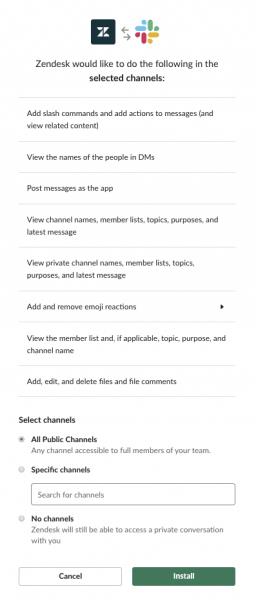
Η σελίδα εγκατάστασης ενσωμάτωσης
Συνδεθείτε στον χώρο εργασίας της εταιρείας Slack.
Βεβαιωθείτε ότι έχετε πρόσβαση διαχειριστή.
Μεταβείτε στη σελίδα ενσωματώσεων Slack Zendesk .
Κάντε κλικ στο Συνέχεια.
Βεβαιωθείτε ότι έχετε λογαριασμό Zendesk , αν όχι, δημιουργήστε έναν.
Εισαγάγετε τον υποτομέα Zendesk στη σελίδα ενσωματώσεων Slack Zendesk.
Αποδεχτείτε τους όρους και τις προϋποθέσεις.
Καθορίστε ποιους κανόνες καναλιού θέλετε να εφαρμόσετε μία φορά στη σελίδα εγκατάστασης. Μπορείτε πάντα να αλλάξετε αυτούς τους κανόνες αργότερα.
Μόλις τελειώσετε, κάντε κλικ στην Εγκατάσταση .
Όταν ολοκληρωθεί η εγκατάσταση, θα ανακατευθυνθείτε αυτόματα στο Slack.
Μόλις ολοκληρώσετε την εγκατάσταση της ενοποίησης Slack Zendesk, θα πρέπει να καθορίσετε ποιες διαμορφώσεις θέλετε για να αξιοποιήσετε στο έπακρο αυτή τη δυνατότητα. Ίσως χρειαστεί επίσης να επεξεργαστείτε αυτές τις ρυθμίσεις κάποια στιγμή στο μέλλον. Ακολουθήστε αυτά τα βήματα για μια εύκολη διαδικασία.
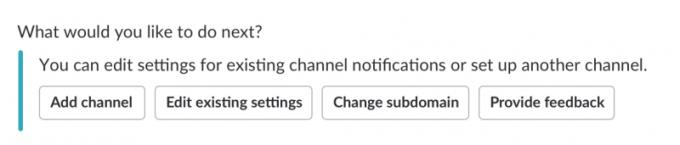
Μια λίστα κουμπιών επεξεργασίας Slack Zendesk Integration
Βεβαιωθείτε ότι είστε διαχειριστής καναλιού (μόνο οι διαχειριστές καναλιού επιτρέπεται να επεξεργάζονται τις ρυθμίσεις διαμόρφωσης).
Μόλις μπείτε στο λογαριασμό σας στο Slack, θα δείτε ένα άμεσο μήνυμα από την ενσωμάτωση. Δείτε το και κάντε κλικ στο Ξεκινήστε .
Θα δείτε ένα αναπτυσσόμενο μενού. Επιλέξτε ένα κανάλι που θέλετε να διαμορφώσετε. (Λάβετε υπόψη ότι εάν είχατε ξεκινήσει τη διαδικασία ενσωμάτωσης μέσα από ένα συγκεκριμένο κανάλι, αυτό το κανάλι επιλέγεται από προεπιλογή.)
Κάντε κλικ στο Επόμενο .
Στη συνέχεια, χρησιμοποιήστε το αναπτυσσόμενο μενού Παρακαλώ επιλέξτε έναν τύπο για να επιλέξετε τους τύπους ειδοποιήσεων που θέλετε να λαμβάνετε σε αυτό το κανάλι.
Αφού επιλέξετε τις ειδοποιήσεις σας, κάντε κλικ στο Τέλος .
Θα εμφανιστεί ένα άλλο αναπτυσσόμενο μενού Επιλέξτε μια επιλογή . Χρησιμοποιήστε το για να επιλέξετε την ομάδα ή τις ομάδες υποστήριξης που έχουν άδεια να δημοσιεύουν ειδοποιήσεις στο κανάλι. Αυτές οι ομάδες υποστήριξης χρησιμοποιούνται για την κατηγοριοποίηση των εισιτηρίων και τον περιορισμό της πρόσβασης πρακτόρων με βάση τη συμμετοχή στην ομάδα. Αυτή η επιλογή θα βοηθήσει τους διαχειριστές να διασφαλίσουν την προστασία του απορρήτου και μόνο σχετικά εισιτήρια δημοσιεύονται σε ένα κανάλι.
Αφού επιλέξετε τις ομάδες, κάντε κλικ στο Τέλος .

Επιλογή καναλιού Slack Zendesk Integration
Συνδεθείτε στον λογαριασμό διαχειριστή Slack.
Κάντε κλικ στο Zendesk στην ενότητα Εφαρμογές.
Στείλτε ένα μήνυμα για να ξεκινήσετε ένα άμεσο μήνυμα με την εφαρμογή.
Κάντε κλικ στην Προσθήκη καναλιού .
Ακολουθήστε τα βήματα 3 έως 8 στη Διαμόρφωση του Slack Zendesk Integration που αναφέρονται παραπάνω.
Μόλις συνδεθείτε στο Slack Workspace, επιλέξτε το αναπτυσσόμενο μενού του χώρου εργασίας σας.
Κάντε κλικ στο Administration.
Στη συνέχεια κάντε κλικ στο Manage apps . Θα δείτε τη σελίδα " Εφαρμογές " ανοιχτή σε ένα πρόγραμμα περιήγησης ιστού ή σε άλλη σελίδα εάν χρησιμοποιούσατε την έκδοση ιστού της εφαρμογής.
Μόλις βρεθείτε στη σελίδα Εφαρμογές , κάντε κλικ στο εικονίδιο της εφαρμογής Zendesk.
Κάντε κλικ στις Ρυθμίσεις > Πρόσβαση στο κανάλι.
Ελέγξτε στην ενότητα Ποια κανάλια μπορεί να έχει πρόσβαση το Zendesk; και στη συνέχεια προστέθηκε το Zendesk μεμονωμένα.
Κάντε κλικ στην Προσθήκη εφαρμογής στο κανάλι .
Επιλέξτε το ιδιωτικό κανάλι από την αναπτυσσόμενη λίστα που εμφανίζεται.
Κάντε κλικ στην επιλογή Να επιτρέπεται στην αναδυόμενη σελίδα δικαιωμάτων που εμφανίζεται.
Επιστρέψτε στο Slack και κάντε κλικ στο Zendesk στην ενότητα Εφαρμογές.
Εισαγάγετε τις Ρυθμίσεις .
Κάντε κλικ στην Προσθήκη καναλιού .
Ακολουθήστε τα βήματα 3-8 στη Διαμόρφωση του Slack Zendesk Integration που παρατίθεται σε αυτό το σεμινάριο.
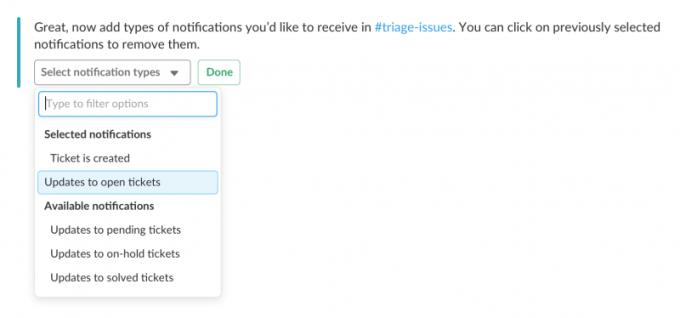
Παράδειγμα επιλογής ειδοποιήσεων ενσωμάτωσης
Μόλις μπείτε στο Slack, κάντε κλικ στο Zendesk στην ενότητα Εφαρμογές.
Ξεκινήστε ένα άμεσο μήνυμα με την εφαρμογή.
Στη συνέχεια, κάντε κλικ στο Επεξεργασία υπαρχουσών ρυθμίσεων .
Ακολουθήστε τα βήματα 3-8 στα βήματα Διαμόρφωσης του Slack Zendesk Integration που αναφέρονται παραπάνω.
Στο Slack, κάντε κλικ στο Zendesk στην ενότητα Εφαρμογές.
Ξεκινήστε ένα άμεσο μήνυμα με την εφαρμογή.
Κάντε κλικ στο Change subdomain και εισαγάγετε τον νέο υποτομέα.
Επιβεβαιώστε τους όρους και τις προϋποθέσεις αφού τους διαβάσετε.
Κάντε κλικ στο Επόμενο και ολοκληρώστε.
Αυτή η ενοποίηση θα ανεβάσει την εμπειρία εξυπηρέτησης πελατών της εταιρείας σας σε ένα εντελώς νέο επίπεδο. Δοκιμάστε το σήμερα για να βελτιώσετε τις σχέσεις με τους πελάτες και να βελτιώσετε τη ροή εργασίας. Σας υποσχόμαστε ότι δεν θα απογοητευτείτε.
Κάντε τις τύψεις του αποστολέα να φύγουν και μάθετε πώς να διαγράφετε μηνύματα Slack. Εδώ θα βρείτε επίσης έναν οδηγό βήμα προς βήμα για τη μαζική διαγραφή μηνυμάτων Slack.
Προσθέστε ένα επιπλέον επίπεδο ασφάλειας στους λογαριασμούς σας Slack ενεργοποιώντας τον έλεγχο ταυτότητας δύο παραγόντων. Δείτε πόσο εύκολο είναι να το ενεργοποιήσετε.
Χρειάζεστε αναγνωριστικό μέλους Slack; Δείτε ποια βήματα πρέπει να ακολουθήσετε για να το βρείτε γρήγορα.
Ένα από τα ωραία χαρακτηριστικά του Slack είναι το Slackbot, το οποίο είναι ένα bot που ανταποκρίνεται σε ορισμένες εντολές. Το Slackbot μπορεί επίσης να ρυθμιστεί ώστε να παρέχει δυνατότητα προσαρμογής
Για να διατηρήσετε υπό έλεγχο οποιαδήποτε ύποπτη δραστηριότητα, μπορείτε να χρησιμοποιήσετε τα αρχεία καταγραφής πρόσβασης Slacks. Δείτε πώς μπορείτε να έχετε πρόσβαση.
Όταν ένα θέμα γίνεται πολύ δημοφιλές για να αγνοηθεί, γιατί να μην δημιουργήσετε ένα κανάλι για αυτό στο Slack; Δείτε πώς μπορείτε να δημιουργήσετε ένα κανάλι.
Βεβαιωθείτε ότι όλοι ακολουθούν τις οδηγίες σας όταν ονομάζονται στο Slack. Δείτε πώς μπορείτε να εμφανίσετε αυτούς τους κανόνες με αυτόν τον οδηγό.
Δεν είστε ευχαριστημένοι με το προεπιλεγμένο αρχείο καταγραφής στο χώρο εργασίας στο Slack; Δείτε ποια βήματα πρέπει να ακολουθήσετε για να το αλλάξετε.
Τα emoji είναι ένας διασκεδαστικός και χαλαρός τρόπος επικοινωνίας, λειτουργούν ακόμη και σε γλωσσικά εμπόδια, καθώς δεν βασίζονται σε λέξεις. Υπάρχει ένας τεράστιος αριθμός από Χρειάζεστε έναν συγκεκριμένο τύπο χαρακτήρων emoji διαθέσιμο στον χώρο εργασίας σας Slack; Χρησιμοποιήστε αυτόν τον οδηγό για να προσθέσετε τους δικούς σας προσαρμοσμένους χαρακτήρες emoji.
Το Slack είναι ένα πρόγραμμα διαδικτυακής συνομιλίας που χρησιμοποιείται συχνά από εταιρείες και άλλους επαγγελματίες για να διατηρήσουν επαφή μεταξύ τους. Το πρόγραμμα Slack έχει πολλά
Μπορεί να είναι δύσκολο να βρείτε τρόπους για να βοηθήσετε την ομάδα σας να συνδεθεί ενώ παραμένετε παραγωγική. Ίσως έχετε ακούσει για το Slack, μια εφαρμογή ανταλλαγής μηνυμάτων που φαίνεται να τα φέρνει όλα
Δείτε πόσο εύκολο είναι να αλλάξετε τις ζώνες ώρας στο Slack με αυτό το σεμινάριο. Θα αλλάξετε τη ζώνη ώρας σας σε λιγότερο από ένα λεπτό.
Αν και η εφαρμογή Jira είναι νέα, έχει γίνει γρήγορα μια από τις καλύτερες εφαρμογές για τη ρύθμιση υπενθυμίσεων και ειδοποιήσεων σε ομάδες Slack. Όχι μόνο το Jira Αυτό το σεμινάριο σάς διδάσκει σχετικά με τη ρύθμιση των υπενθυμίσεων Jira στις Slack Groups.
Ώρα να αλλάξουν όλοι τους κωδικούς πρόσβασης στο Slack. Δείτε πώς να αναγκάσετε όλους να δημιουργήσουν ένα νέο.
Η δημιουργία αντιγράφου ασφαλείας σημαντικών μηνυμάτων Slack είναι απαραίτητη. Δείτε πώς μπορείτε να εξαγάγετε τα δεδομένα του χώρου εργασίας Slack.
Το Slack είναι μια εφαρμογή διαδικτυακής συνομιλίας που επιτρέπει στις συνομιλίες σας να παραμείνουν οργανωμένες ενώ εργάζεστε. Οι συνομιλίες μπορούν να οργανωθούν ανά θέμα, ιδιωτικές
Λαμβάνετε πάρα πολλά email; Εάν θέλετε να αφαιρέσετε τα μηνύματα ειδοποίησης Slack από τα εισερχόμενά σας, αυτές οι συμβουλές θα σας ενδιαφέρουν.
Οι ειδοποιήσεις στο Slack είναι ένας πολύ καλός τρόπος για να παρακολουθείτε τα μηνύματα που έχετε λάβει, τα σχόλια στα οποία έχετε αναφερθεί και τα νήματα μηνυμάτων που έχετε
Δεν θέλετε κάποιος στο Slack να μάθει ότι είστε σε μια κλήση; Δείτε πώς μπορείτε να σταματήσετε την αλλαγή της κατάστασής σας από την εφαρμογή.
Αναζητάτε τον υπάλληλο του μήνα; Δείτε πώς μπορείτε να συγκρίνετε δεδομένα χάρη στα αναλυτικά στοιχεία μελών του Slacks και πώς μπορείτε να τα βρείτε.
Η Apple παρουσίασε το iOS 26 – μια σημαντική ενημέρωση με ολοκαίνουργιο σχεδιασμό από αδιαφανές γυαλί, πιο έξυπνες εμπειρίες και βελτιώσεις σε γνωστές εφαρμογές.
Οι φοιτητές χρειάζονται έναν συγκεκριμένο τύπο φορητού υπολογιστή για τις σπουδές τους. Δεν θα πρέπει μόνο να είναι αρκετά ισχυρός για να αποδίδει καλά στην ειδικότητα που έχουν επιλέξει, αλλά και αρκετά μικρός και ελαφρύς για να τον μεταφέρουν όλη μέρα.
Σε αυτό το άρθρο, θα σας καθοδηγήσουμε πώς να ανακτήσετε την πρόσβαση στον σκληρό σας δίσκο σε περίπτωση βλάβης. Ας ακολουθήσουμε!
Με την πρώτη ματιά, τα AirPods μοιάζουν ακριβώς με οποιαδήποτε άλλα πραγματικά ασύρματα ακουστικά. Αλλά όλα αυτά άλλαξαν όταν ανακαλύφθηκαν μερικά λιγότερο γνωστά χαρακτηριστικά.
Η προσθήκη ενός εκτυπωτή στα Windows 10 είναι απλή, αν και η διαδικασία για ενσύρματες συσκευές θα είναι διαφορετική από ό,τι για ασύρματες συσκευές.
Όπως γνωρίζετε, η μνήμη RAM είναι ένα πολύ σημαντικό μέρος του υλικού ενός υπολογιστή, λειτουργώντας ως μνήμη για την επεξεργασία δεδομένων και είναι ο παράγοντας που καθορίζει την ταχύτητα ενός φορητού ή επιτραπέζιου υπολογιστή. Στο παρακάτω άρθρο, το WebTech360 θα σας παρουσιάσει μερικούς τρόπους για να ελέγξετε για σφάλματα μνήμης RAM χρησιμοποιώντας λογισμικό στα Windows.
Ετοιμάζεστε για μια βραδιά παιχνιδιών, και θα είναι μεγάλη - μόλις αποκτήσατε το "Star Wars Outlaws" στην υπηρεσία streaming GeForce Now. Ανακαλύψτε την μόνη γνωστή λύση που σας δείχνει πώς να διορθώσετε το σφάλμα GeForce Now κωδικός 0xC272008F για να μπορέσετε ξανά να παίξετε παιχνίδια της Ubisoft.
Αν δεν είστε σίγουροι αν πρέπει να αγοράσετε AirPods για το τηλέφωνο Samsung σας, αυτός ο οδηγός μπορεί σίγουρα να βοηθήσει. Η πιο προφανής ερώτηση είναι αν τα δύο είναι συμβατά, και η απάντηση είναι: ναι είναι!
Η διατήρηση του εξοπλισμού σας σε καλή κατάσταση είναι απαραίτητη. Ακολουθήστε αυτές τις χρήσιμες συμβουλές για να διατηρήσετε τον εκτυπωτή 3D σας σε άριστη κατάσταση.
Η συντήρηση των εκτυπωτών 3D είναι πολύ σημαντική για να επιτύχετε τα καλύτερα αποτελέσματα. Ακολουθούν κάποιες σημαντικές συμβουλές που πρέπει να έχετε υπόψη.


























